
Con el incorporado de Google Chrome Código QR Opción en su escritorio, puede hacer códigos QR para cualquier sitio y páginas web que visite en el navegador. Cuando otros los escanean, serán llevados al sitio. Aquí es cómo usarlo.
[dieciséis] ¿Por qué hacer un código QR en Chrome?Hay muchas razones para Generar códigos QR para sitios web. Una razón ordenada es que puede enviar rápidamente un sitio web desde su navegador de escritorio a su teléfono inteligente. Con un Código QR en Chrome , solo tiene que apuntar a la cámara de su teléfono a un código QR en su escritorio, y el sitio se abre en su teléfono.
Otras razones incluyen agregar un código QR a sus documentos, hojas de cálculo, presentaciones, correos electrónicos y más. Chrome le permite guardar los códigos QR como imágenes, para que básicamente puedas usarlos en cualquier lugar que desee.
[dieciséis] Hacer un código QR de dirección web en Chrome en el escritorioDado que Chrome tiene un generador de códigos QR incorporado, no tiene que instalar las extensiones de terceros para realizar el trabajo. Para comenzar, inicie Chrome en su computadora Windows, Mac, Linux o Chromebook. Luego acceda al sitio al que desea convertir en un código QR.
En la parte superior de Chrome, haga clic en la barra de direcciones para revelar la opción Código QR.
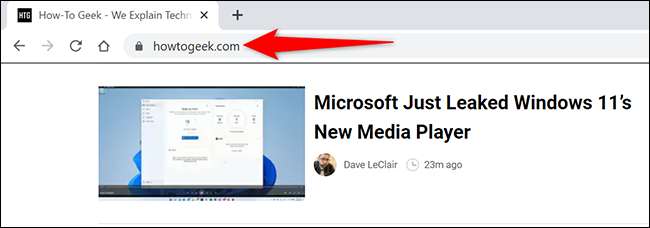
En el extremo derecho de la barra de direcciones, ahora verá varios iconos. Haga clic en el icono "Crear código QR para esta página" (que es un icono cuadrado parcial con cuatro cuadrados pequeños).
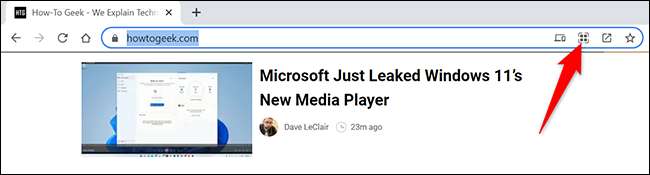
Al instante, Chrome abrirá una ventana emergente de "Analizar código QR" con su código QR generado en él. Ahora puede escanear este código QR de su [sesenta y cinco] iPhone o Androide Teléfono (o cualquier otro escáner de código QR para esa materia).
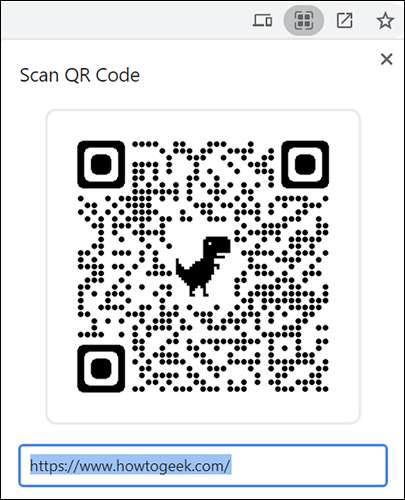
Para guardar este código QR como una imagen en su computadora, en la esquina inferior derecha del pop-up "Scan QR Code", haga clic en "Descargar".
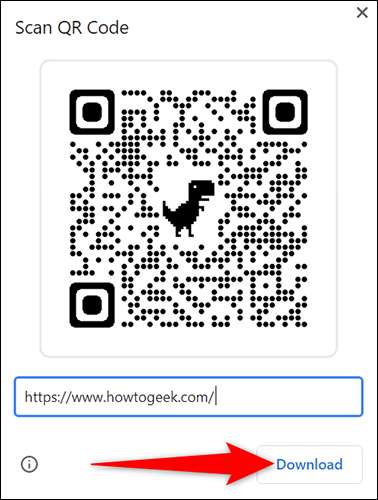
Verá la ventana estándar "Guardar como" de su computadora. Seleccione una carpeta para guardar la imagen de su código QR, escriba un nombre para la imagen y haga clic en "Guardar".
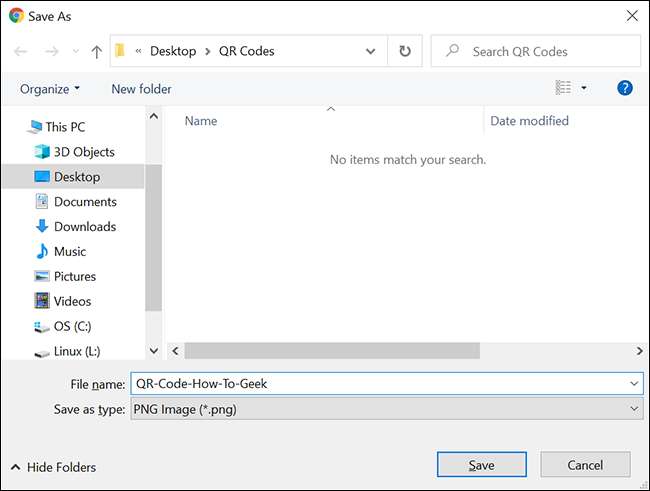
Y eso es todo lo que hay para hacer códigos QR en Chrome en el escritorio. Muy útil.
Por cierto, si quieres Añade tu código QR Para sus documentos de Microsoft Office, consulte nuestra guía para aprender a hacerlo. ¡Divertirse!
RELACIONADO: Cómo insertar una imagen u otro objeto en Microsoft Office







